Arbeitsblätter mit Goodnotes
Ich habe Jahre lang meine Arbeitsblätter mit Word gemacht – und alles Klischees trafen zu. Wenn man ein Bild einfügt, verschieben sich x Seiten, die Texte werden unterschiedlich groß, Leerzeilen nach Tabellen erscheinen willkürlich, etc. Nachdem ich bei meinem Kind1 Goodnotes gesehen habe, war ich begeistert: alles lässt sich miteinander kombinieren, ohne dass irgend etwas verrutscht. Deshalb habe ich vor eineinhalb Jahren angefangen, meine AB mit Goodnotes zu gestalten. Ein Vorteil ist für mich dabei unter anderem, dass alle meine Schüler*innen, die mit eigenen digitalen Geräten arbeiten, mit GoodNotes arbeiten und ich ihnen die AB per Airdrop als Goodnotes-Datei teilen kann. So können sie nicht nur mitschreiben, sondern auch die Elemente hin und her schieben.
Außerdem mag ich sehr die Verbindung zwischen Maschinen geschriebenem und handschriftlichem Text.
Und: der Vollständigkeit halber – ich habe kein Lehrbuch, d.h. ich erstelle alle Materialien selbst. Das hat Vor- und Nachteile, aber das soll hier nicht Thema sein.
Layout
Das Layout ist bei mir recht simpel gehalten: ich nutze die gepunkteten Blätter als Grundlage. Außerdem sind beim unten verlinkten „Arbeitsblattgenerator“ gepunktete Blätter mit Abtrennungslinien für Kopf- und Fußzeile dabei. In meiner Fußzeile steht das Fach, die Klassenstufe und meine (schulische) Mailadresse. Außerdem ist ein mit Bitmoji erstelltes Bild von mir daneben. Die Kopfzeile ist immer etwas anders. Was auf alle Fälle drin ist: die Nummer und der Name der Unterrichtseinheit sowie die Seitenzahl im Kreis rechts oben. Manchmal mache ich auch noch ein Bild des Philosophen, um den es geht, rein oder auch eine Überschrift. So sieht dann der obere Teil des AB aus:

Jede Klassenstufe und jedes Fach hat bei mir ein eigenes Notizbuch. Während des Unterrichts dupliziere ich mir oft Seiten und lege sie dahinter erneut ab, sodass ich sie am Beamer mit den Schüler*innen oder direkt von ihnen ausfüllen lassen kann. Das ausgefüllte AB kann ich dann recht einfach als pdf exportieren und ins Moodle stellen oder eben auch wieder löschen ohne das mir die Seite dann fehlt oder ich erst umständlich darin herum löschen muss. Manchmal lege ich auch weiße Seiten dazwischen an um Notizen über den Beamer drin zu machen. So habe ich alles an einem Ort. Meine Unterrichtsvorbereitung mache ich allerdings weiterhin mit Evernote (ohje, der verlinkte Blogpost ist von 2013(!), einige Bilder fehlen…)
Übrigens: es gibt bei mir keine weißen Rückseiten. Entweder kommt direkt das nächste AB (z.B. für die nächste Stunde) drauf oder ich kopiere eine Seite mit dem Pünktchenraster für Notizen auf die Rückseite. Letzteres kam als Anregung von einem meiner Schüler, der schon vor drei Jahren Abitur gemacht hat und die ich mir gern zu Herzen genommen habe.
Hindernisse
Nicht alles ist bei GoodNotes möglich, weil es eben eine Notiz-App und keine Layout-App ist, z.B. kann man kein Bild von Text (automatisch) umfließen lassen. Außerdem gibt es keine aufblinkenden Hilfslinien für das korrekte Ausrichten von Elementen (Bilder, Aufzählungszeichen, etc.) wie es das beispielsweise bei Powerpoint gibt. Weiterhin kennt Goodnotes keine Ebenen bzw. ich kann nicht selber entschieden, in welcher Ebene die Elemente liegen sollen. Es entscheidet die Reihenfolge des Einfügens. Wenn man das weiß, kann man sich darauf einstellen. Das ist besonders wichtig übrigens, wenn man solche Helferlein wie unten verzeichnet verwendet. Einige der Rahmen sind weiß gefüllt, andere transparent. Das heißt: bei letzteren ist es egal, ob sie vor oder hinter dem Text liegen.
Wiederverwendbarkeit empfinde ich ebenfalls als großes Hindernis, was mich echt am Meisten stört: wenn ich eine Datei teilen will, dann entweder als GoodNotes-Datei, als Bild oder als pdf. Es gibt kein offenes Format, was sich mit Open Source-Software sinnvoll weiter verarbeiten lässt. Momentan zögere ich deshalb die AB beispielsweise als OER in ZUM-Unterrichten zu teilen, weil es eben nicht weiter zu verändern geht.
Helferlein
„Arbeitsblattgenerator„ – ich muss das in “ setzen, denn natürlich ist es kein Generator, der mir die AB erstellt. Inzwischen nutze ich die Arbeitsblattfabrik von Paperless Life, weil dort die Kästen in der Mitte alle transparent statt weiß sind (bei dem Arbeitsblattgenerator ist das nur bei einigen wenigen der Fall. Dabei muss man dann immer auf die Reihenfolge des einfügens auf der Seite achten. Was echt nervig ist). Es ist lediglich eine Sammlung verschiedener Elemente, die man in AB einfügen kann um die Layouts zu strukturieren, wiederkehrende Objekte zu haben, etc. (das ist keine beauftragte Werbung oder sowas. Ich verlinke das, weil ich es selber nutze, ohne Vorteil für mich.).
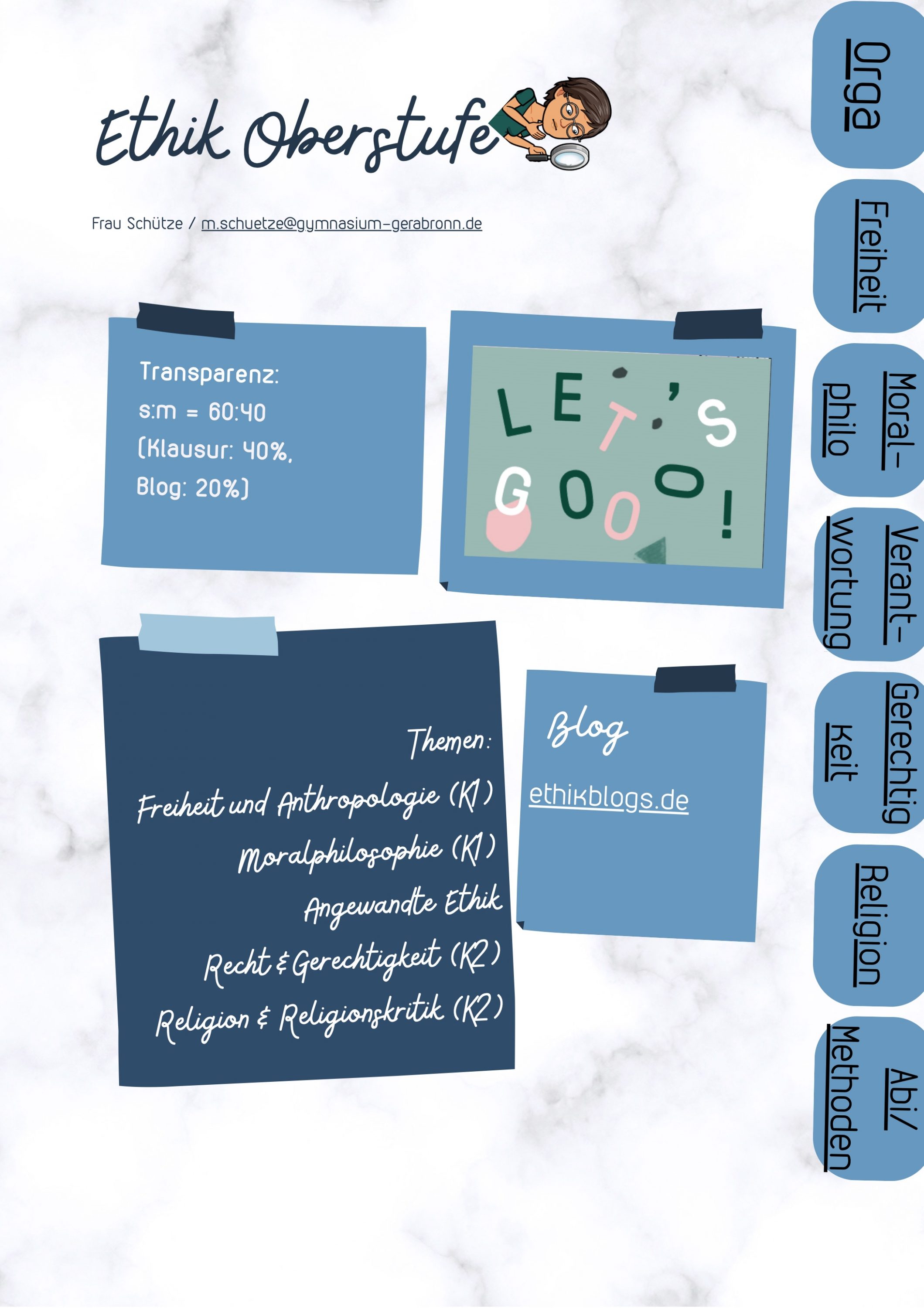
Philosophen-Porträts – Einige sehr großartige Philosoph*innen-Porträt eines französischen Karikaturisten hat der Nutzer Amorino bei Wikimedia Commons hoch geladen. Damit kann man sehr gut AB illustrieren (dort dann runter scrollen).
Philosophen-Icons, schnell und vielfältig einsetzbar
Mit Canva habe ich ein Inhaltsverzeichnis für meine Oberstufen-Kurse erstellt – siehe Bild. Jede Unterrichtseinheit hat außerdem ein eigenes Deckblatt bekommen. Die Seitenleisten enthalten entsprechend Links zu den verschiedenen anderen Unterrichtseinheiten. Schüler*innen, die mit GoodNotes arbeiten, können also in ihren Dokumenten navigieren und sich damit noch besser zurecht finden.
Schüler*innen ohne GoodNotes haben das Register natürlich auch für ihren Ordner bekommen – auf etwas dickerem Papier ausgedruckt.
Ausblick
Ich habe demnächst alle Klassenstufen mit neuen AB einmal durch. Bei Unterrichtsreihen, die ich letztes Schuljahr schonmal unterrichtet habe, kopiere ich mir die AB in das aktuelle Notizbuch rein und ändere oft noch einige, manchmal auch nur kleine Dinge. Ansonsten ist das ein wahrer Fundus 🙂 Ich denke aber, dass ich im nächsten Schuljahr die Notizbücher von diesem wieder verwende und keine neuen anlege.
Die Sprach-Funktion habe ich noch nicht ausprobiert bzw. bisher keine Idee, wie ich die sinnvoll einbinden kann.
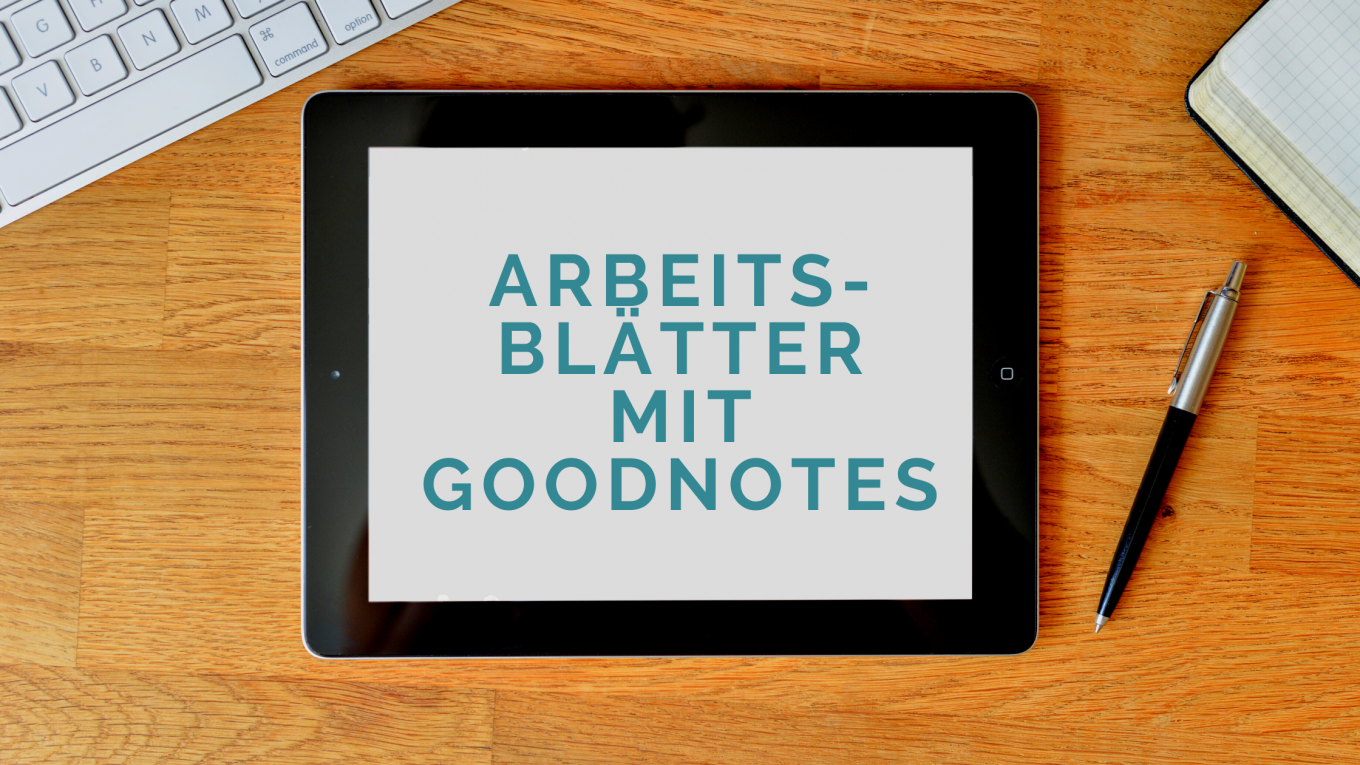
 Hier schreibt: Mandy Schütze, 46, Lehrerin für Ethik und Geographie am Gymnasium, 1. Vorsitzende der
Hier schreibt: Mandy Schütze, 46, Lehrerin für Ethik und Geographie am Gymnasium, 1. Vorsitzende der 
